FAQ管理
FAQ詳細
FAQ詳細
質問と回答の表示・非表示設定、質問の削除、質問の終了、カテゴリの変更を行なう機能です。
1.FAQ一覧で、詳細設定をしたい質問の[質問タイトル]をクリックしてください。
2.FAQ詳細画面が表示されます。
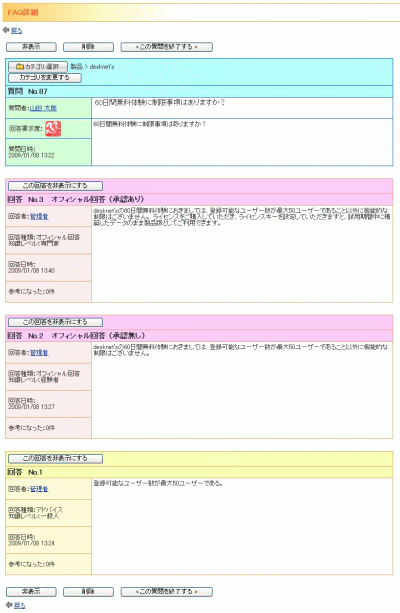
3.FAQがユーザーに公開されている場合は、[非表示]ボタンが表示されます。
※FAQがユーザーに公開されていない場合は、[表示]ボタンが表示されます。
4.[表示]または[非表示]ボタンをクリックすると、質問表示確認画面が表示されます。
・質問表示・非表示設定の説明はこちら
5.[削除]ボタンをクリックすると、質問削除確認画面が表示されます。
・質問の削除の説明はこちら
6.[<この質問を終了する>]ボタンをクリックすると、質問締切確認画面が表示されます。
※質問がすでに締め切られている場合、[<この質問を終了する>]ボタンは表示されません。
・質問締切設定の説明はこちら
7.質問が表示されます。
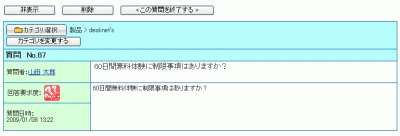
| 質問No. | FAQ管理番号が表示されます。 |
|---|---|
| 質問者 |
質問をしたユーザー名が表示されます。 [ユーザー名]をクリックすると、ユーザーの公開プロフィール画面が表示されます。 ・公開プロフィールの説明はこちら ※投稿ユーザーが退会している場合、名前は表示されません。 |
| 回答要求度 |
質問の緊急度・重要性にあわせて回答要求度が表示されます。 …暇なときにでも回答してください …暇なときにでも回答してください …困っています …困っています …大至急、回答ください …大至急、回答ください |
| 質問日時 | 質問を投稿した日時が表示されます。 |
| 質問タイトル | 質問のタイトルが表示されます。 |
| 質問内容 | 質問の内容が表示されます。 |
8.質問が投稿されたカテゴリが表示されます。
9.[カテゴリを変更する]ボタンをクリックすると、質問カテゴリ変更確認画面が表示されます。
・質問のカテゴリ変更の説明はこちら
10.回答が表示されます。
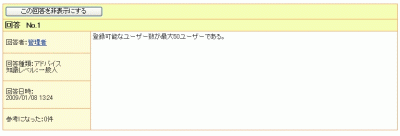
| 回答No. | 回答番号が表示されます。 |
|---|---|
| オフィシャル回答 |
回答がオフィシャル回答の場合、(承認あり)または(承認なし)が表示されます。 ・オフィシャル回答の説明はこちら |
| 回答者 |
回答をしたユーザー名が表示されます。 [ユーザー名]をクリックすると、ユーザーの公開プロフィール画面が表示されます。 ・公開プロフィールの説明はこちら ※投稿ユーザーが退会している場合、名前は表示されません。 |
| 回答種類 | 回答の種類が、[アドバイス][補足要求][回答][オフィシャル回答]から表示されます。 |
| 知識レベル | 回答者の知識レベルが、[専門家][経験者][一般人]から表示されます。 |
| 回答日時 | 回答を投稿した日時が表示されます。 |
| 回答内容 | 回答の内容が表示されます。 |
| この回答への補足 | 回答に投稿された補足が表示されます。 |
| この回答へのお礼 | 回答に投稿されたお礼が表示されます。 |
11.回答がユーザーに公開されている場合は、[この回答を非表示にする]ボタンが表示されます。
※回答がユーザーに公開されている場合は、[この回答を表示する]ボタンと表示されます。
※オフィシャル回答で[承認待ち]または[否認]の場合、非表示のためボタンは表示されません。
12.[この回答を表示する]または[この回答を非表示にする]ボタンをクリックすると、回答表示確認画面が表示されます。
・回答表示設定の説明はこちら
13.回答がオフィシャル回答で投稿され、[否認]された場合、[否認]と表示されます。
・オフィシャル回答の説明はこちら
14.回答がオフィシャル回答で投稿され、承認待ちの場合、[承認待ち]と表示されます。
・回答の承認の説明はこちら
質問を締切る
回答受付中の質問を締め切る機能です。
1.FAQ詳細画面で[<この質問を終了する>]ボタンをクリックすると、質問締切確認画面が表示されます。
※質問を締め切ると、回答受付中に戻すことはできません。
※質問がすでに締め切られている場合、[<この質問を終了する>]ボタンは表示されません。

2.[はい]ボタンをクリックすると、質問が締め切られます。
3.[いいえ]ボタンをクリックすると、FAQ詳細画面に戻ります。
質問のカテゴリを変更する
1.FAQ詳細画面で[カテゴリ選択]ボタンをクリックすると、カテゴリ選択のダイアログが表示されます。
※ユーザーがカテゴリ管理者の場合、カテゴリ管理権限のあるカテゴリしか表示されません。
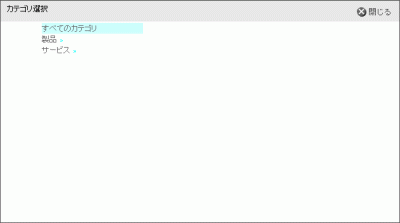
2.カテゴリ選択のダイアログから、質問のカテゴリに設定したい[カテゴリ名]をクリックしてください。
3.質問のカテゴリ部分に、選択したカテゴリが表示されます。
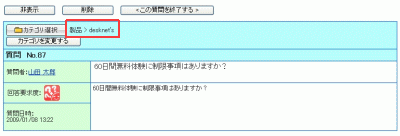
4.[カテゴリを変更する]ボタンをクリックすると、質問カテゴリ変更確認画面が表示されます。

5.[はい]ボタンをクリックすると、質問のカテゴリが選択したものに変更されます。
6.[いいえ]ボタンをクリックすると、FAQ詳細画面に戻ります。
回答を表示する
1.FAQ詳細画面から、表示したい回答の[この回答を表示する]ボタンをクリックしてください。
※オフィシャル回答で[承認待ち]または[否認]の場合、非表示のため、ボタンは表示されません。
・FAQ詳細の説明はこちら
2.回答表示確認画面が表示されます。

3.[はい]ボタンをクリックすると、回答が表示されます。
4.[いいえ]ボタンをクリックすると、FAQ詳細画面に戻ります。
回答を非表示にする
1.FAQ詳細画面から、非表示にしたい回答の[この回答を非表示にする]ボタンをクリックしてください。
※オフィシャル回答で[承認待ち]または[否認]の場合、非表示のため、ボタンは表示されません。
・FAQ詳細の説明はこちら
2.回答表示確認画面が表示されます。

3.[はい]ボタンをクリックすると、回答が表示されなくなります。
4.[いいえ]ボタンをクリックすると、FAQ詳細画面に戻ります。